Αιτίες, λόγω των οποίων το πληκτρολόγιο μπορεί να μην λειτουργεί, πολλά. Τα πιο δημοφιλή από αυτά: λανθασμένη σύνδεση, αποφορτισμένες μπαταρίες, αποτυχία λογισμικού, χυμένο υγρό και, τέλος, καταστροφή εσωτερικών εξαρτημάτων του υπολογιστή ή του ίδιου του πληκτρολογίου.
Εάν η τελευταία επιλογή είναι μια ευκαιρία για επισκευή ή αντικατάσταση του πληκτρολογίου, τότε άλλα προβλήματα μπορούν συνήθως να λυθούν ανεξάρτητα. Ας δούμε τι μπορείτε να κάνετε.
Γενικές συστάσεις
Εάν το πληκτρολόγιο βραχεί, στεγνώστε το και στη συνέχεια προσπαθήστε να το συνδέσετε στον υπολογιστή. Εάν πληγεί μια σούπα ή άλλο υγρό στα κλειδιά, τα οποία μπορεί να τα φράξουν, καθαρίστε τη συσκευή.
Αν δεν λειτουργεί μόνο το μπλοκ με πρόσθετα αριθμητικά πλήκτρα, πατήστε το πλήκτρο num lock (ή Fn + Num Lock για μερικούς φορητούς υπολογιστές). Ίσως νωρίτερα αγγίξατε τυχαία αυτό το κλειδί και ενεργοποιεί και απενεργοποιεί τους αριθμούς. Συμβαίνει και κάτι τέτοιο.
Εάν δεν λειτουργούν όλα τα πλήκτρα, ξεκινήστε πάλι τον υπολογιστή. Εάν αυτό βοηθά, τότε το πρόβλημα είναι μια συνήθης δυσλειτουργία λογισμικού. Σε περίπτωση βλάβης, προχωρήστε σε περαιτέρω οδηγίες.
Τι να κάνετε εάν το ενσύρματο πληκτρολόγιο δεν λειτουργεί
1. Εάν το πληκτρολόγιο διαθέτει κουμπί λειτουργίας, βεβαιωθείτε ότι είναι ενεργοποιημένο.
2. Αποσυνδέστε όλες τις άλλες συσκευές USB από τον υπολογιστή και προσπαθήστε να συνδέσετε το πληκτρολόγιο μέσω διαφορετικών θυρών. Βεβαιωθείτε ότι έχετε τοποθετήσει το καλώδιο στο τέλος.
3. Εάν έχετε Windows, εγκαταστήστε ξανά το πρόγραμμα οδήγησης πληκτρολογίου στο “Device Manager”. Για να μπείτε σε αυτό, μεταβείτε στο “Έναρξη” → “Ρυθμίσεις” → “Bluetooth και άλλες συσκευές” → “Διαχείριση Συσκευών”. Στη λίστα που ανοίγει, βρείτε το πληκτρολόγιό σας, κάντε δεξί κλικ σε αυτό και επιλέξτε “Διαγραφή συσκευής”. Μετά την επανεκκίνηση του υπολογιστή, το πρόγραμμα οδήγησης πληκτρολογίου εγκαθίσταται αυτόματα.
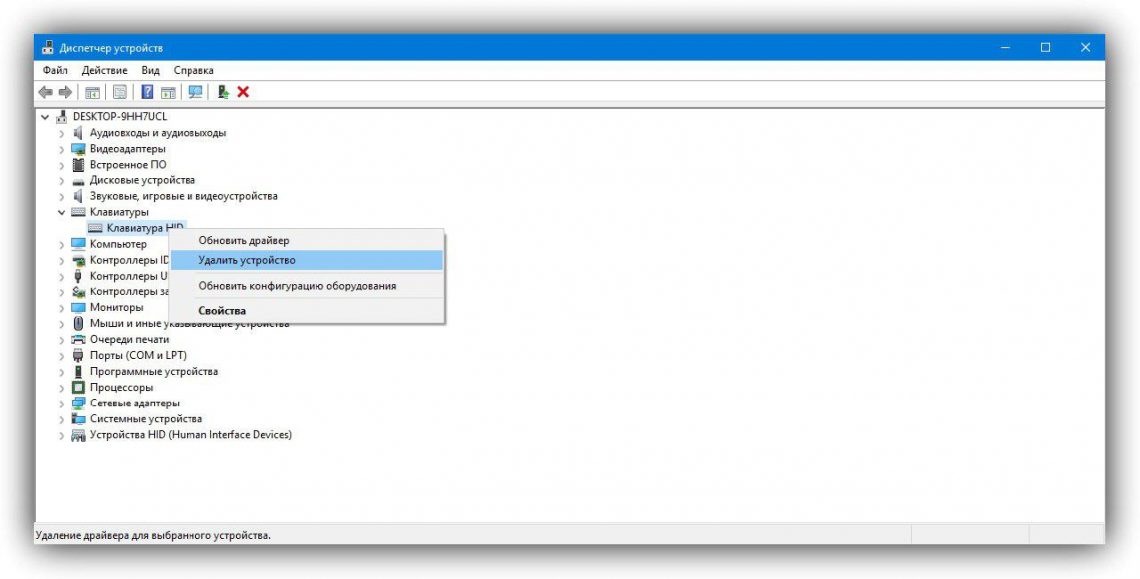
4. Οι χρήστες των Windows θα μπορούν επίσης να ελέγξουν το σύστημα για κακόβουλο λογισμικό. Για να το κάνετε αυτό, σαρώστε το με λογισμικό προστασίας από ιούς. Αν δεν είναι εγκατεστημένο, κάντε λήψη από το Internet χρησιμοποιώντας ένα ελεύθερο φυσικό πληκτρολόγιο ή ένα πληκτρολόγιο οθόνης.
Τι πρέπει να κάνετε εάν το ασύρματο πληκτρολόγιο δεν λειτουργεί
1. Ελέγξτε τις μπαταρίες. Μπορεί να έχετε τοποθετήσει λάθος μπαταρίες στο πληκτρολόγιο ή έχουν καταστεί άχρηστες. Αν το πληκτρολόγιο τροφοδοτείται από την ενσωματωμένη μπαταρία, βεβαιωθείτε ότι είναι φορτισμένο.
2. Ενημερώστε την ασύρματη σύνδεση. Για να το κάνετε αυτό, απενεργοποιήστε το πληκτρολόγιο και τον δέκτη, εάν υπάρχουν, χρησιμοποιώντας τα κουμπιά τροφοδοσίας. Στη συνέχεια, αποσυνδέστε τον από τον υπολογιστή. Απενεργοποιήστε άλλες ασύρματες συσκευές αν βρίσκονται κοντά τους. Επανασυνδέστε τον δέκτη στον υπολογιστή. Πρώτα ενεργοποιήστε τον δέκτη και, στη συνέχεια, το πληκτρολόγιο.
Εάν μια μονάδα Bluetooth είναι ενσωματωμένη στον υπολογιστή, βεβαιωθείτε ότι είναι ενεργοποιημένη και σε κατάσταση ορατότητας.
Η διαδικασία σύνδεσης των ασύρματων πληκτρολογίων μπορεί να διαφέρει ανάλογα με το μοντέλο της συσκευής. Σε κάθε περίπτωση, συμβουλευτείτε τις επίσημες οδηγίες στην τεκμηρίωση ή στον ιστότοπο του κατασκευαστή.
3. Εάν έχετε Windows, εγκαταστήστε ξανά το πρόγραμμα οδήγησης του πληκτρολογίου και ελέγξτε το σύστημα για ιούς. Διαβάστε περισσότερα σχετικά με αυτό στην παράγραφο σχετικά με τα ενσύρματα πληκτρολόγια.
Τι να κάνετε εάν το πληκτρολόγιο του φορητού υπολογιστή δεν λειτουργεί (ενσωματωμένο)
1. Βεβαιωθείτε ότι η μπαταρία του φορητού υπολογιστή δεν είναι νεκρή. Μερικές φορές, ακόμα και αν ο φορητός υπολογιστής είναι ενεργοποιημένος, εάν η στάθμη της μπαταρίας είναι χαμηλή, τα κλειδιά μπορεί να μην λειτουργούν. Σε περίπτωση σύνδεσης του φορητού υπολογιστή με το δίκτυο.
2. Εάν έχετε Windows, εγκαταστήστε ξανά το πρόγραμμα οδήγησης του πληκτρολογίου και ελέγξτε το σύστημα για ιούς. Περισσότερα για αυτό το Lifkhaker έγραψαν στην παράγραφο σχετικά με τα ενσύρματα πληκτρολόγια.
Εάν δεν βοήθησε τίποτα, ελέγξτε το πληκτρολόγιο συνδέοντας το σε άλλο υπολογιστή. Εάν δεν λειτουργεί, τότε, κατά πάσα πιθανότητα, είναι σπασμένο. Σε αυτή την περίπτωση, πάρτε το στην επισκευή ή προσπαθήστε να το πάρετε στο κατάστημα για εγγύηση.
Διαβάστε επίσης:
- Πώς να καθαρίσετε τον υπολογιστή σας από τη διαφήμιση, να αφαιρέσετε τα σκουπίδια και να επιταχύνετε τα Windows →
- Πώς να συνδέσετε τον υπολογιστή σας στην τηλεόρασή σας →
- Τι να κάνετε αν ο υπολογιστής δεν βλέπει τον εσωτερικό σκληρό δίσκο →
